
Mac’teki Mail’de e-posta imzası yaratma ve kullanma
E-posta iletilerinizi gönderirken iletilerinize dahil etmek için imza olarak adlandırılan hazır metin yaratabilirsiniz. Örneğin, iş e-postanız için bir imza ve kişisel e-postanız için başka bir imza yaratabilirsiniz.
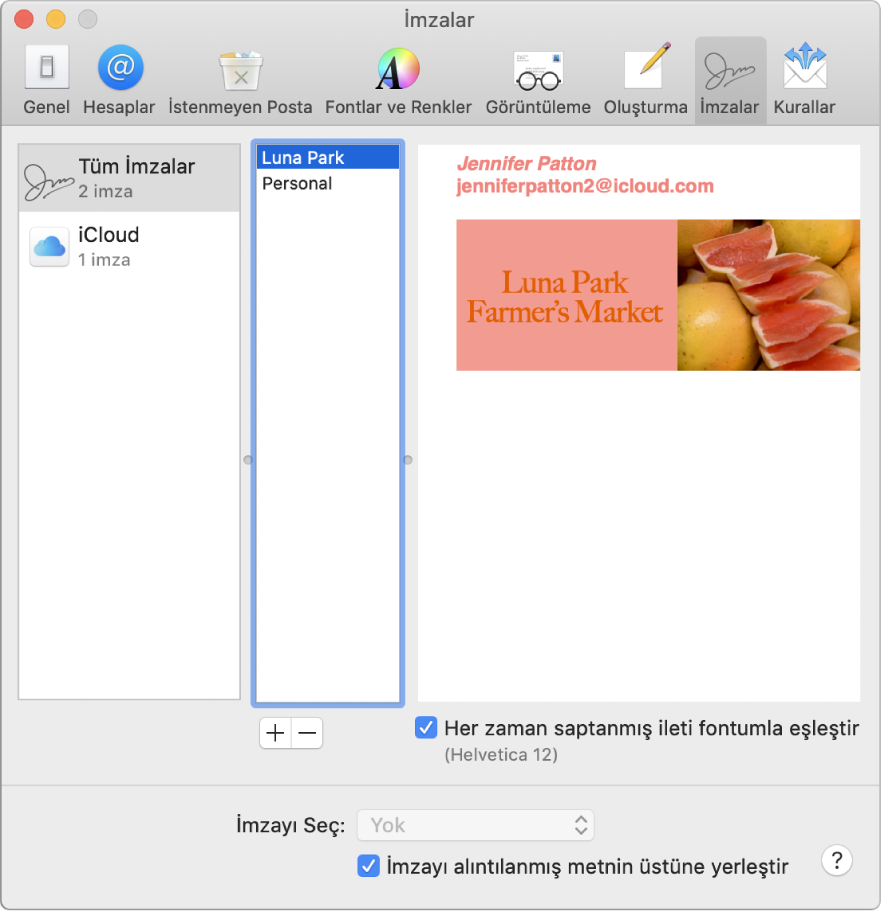
İmza yaratma
Mac’inizdeki Mail uygulamasında
 Mail > Tercihler’i seçin, sonra İmzalar’ı tıklayın.
Mail > Tercihler’i seçin, sonra İmzalar’ı tıklayın.Sol sütunda imzayı kullanmak istediğiniz e-posta hesabını seçin.
Bir imza yaratırken Tüm İmzalar seçiliyse, bir imzayı kullanmadan önce bir e-posta hesabına sürüklemeniz gerekecektir.
Orta sütunun altındaki Ekle düğmesini
 tıklayın.
tıklayın.Ortadaki sütuna imza için bir ad girin.
Adı, bir ileti yazarken İmza açılır menüsünde görünür.
Sağ sütunda (önizleme) imzanızı yaratın.
Fontu veya yerleşimi değiştirmek, metni bağlantıya çevirmek veya yazım denetimi yapmak için Mail’deki Düzen veya Biçim menülerini kullanabilirsiniz. Bir görüntü eklemek için görüntüyü önizleme alanına sürükleyin.
İmzanızın, ilettiğiniz veya yanıtladığınız iletilerdeki özgün metinden sonra görünmesini istiyorsanız “İmzayı alıntılanmış metnin üstüne yerleştir” onay kutusunun seçimini kaldırın.
İmza silme
Mac’inizdeki Mail uygulamasında
 Mail > Tercihler’i seçin, sonra İmzalar’ı tıklayın.
Mail > Tercihler’i seçin, sonra İmzalar’ı tıklayın.Orta sütunda bir imzayı seçin, sonra Sil düğmesini
 tıklayın.
tıklayın.
Tüm İmzalar’dan bir imzayı sildiğinizde, söz konusu imza kullanıldığı hesaplardan da silinir.
E-postalara otomatik olarak imza ekleme
Gönderdiğiniz iletiye otomatik olarak eklenecek bir imza seçebilirsiniz.
Mac’inizdeki Mail uygulamasında
 Mail > Tercihler’i seçin, sonra İmzalar’ı tıklayın.
Mail > Tercihler’i seçin, sonra İmzalar’ı tıklayın.Sol sütunda hesap seçin.
İmza Seç açılır menüsünü tıklayın ve bir imza seçin.
Bir hesap için birden fazla imzanız varsa, Mail imzalar arasında otomatik olarak gidip gelebilir, bunun için Rastgele veya Sırayla’yı seçin.
İletilerinize bir imzanın otomatik olarak eklenmesini durdurmak istiyorsanız İmzayı Seç açılır menüsünü seçin, sonra Yok’u seçin.
E-postalarda imzanızı kendiniz ekleme
Mac’inizdeki Mail uygulamasında
 yazdığınız iletideki İmza açılır menüsünü tıklayın.
yazdığınız iletideki İmza açılır menüsünü tıklayın. Bir imza seçin.
Açılır menüden beklediğiniz imzayı görmüyorsanız, İmzalar tercihlerini açmak için İmzaları Düzenle’yi seçin, sonra imzanın hesabın içinde olduğunu doğrulayın.
Bir imzayı e-postalardan silme
Mac’inizdeki Mail uygulamasında
 , yazdığınız iletide İmza açılır menüsünü tıklayın.
, yazdığınız iletide İmza açılır menüsünü tıklayın.Yok’u seçin.
Alıcının posta sunucusunun imzaları nasıl işlediğine bağlı olarak alıcı, imzanızı ilişik veya görüntü olarak görebilir.
Mac’inizde veya diğer aygıtlarınızda iCloud Drive kullanıyorsanız imzalarınız otomatik olarak güncellenir ve bu aygıtlarda kullanılabilir. Belgeleri saklamak için iCloud Drive’ı kullanma konusuna bakın.
İmzalanmış bir PDF belgesi göndermeniz gerekiyorsa, elle atılmış bir imza yaratıp belgeye eklemek için Mail’de İşaretle’yi kullanabilirsiniz. PDF formlarını doldurmak ve imzalamak için Önizleme uygulamasını da kullanabilirsiniz.